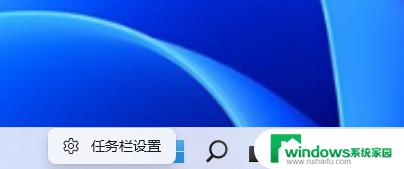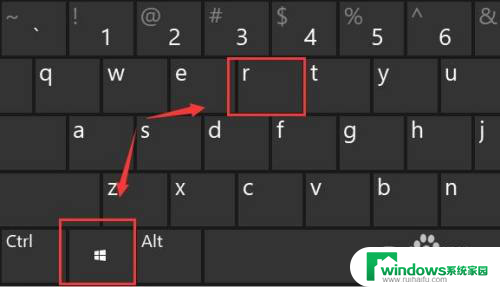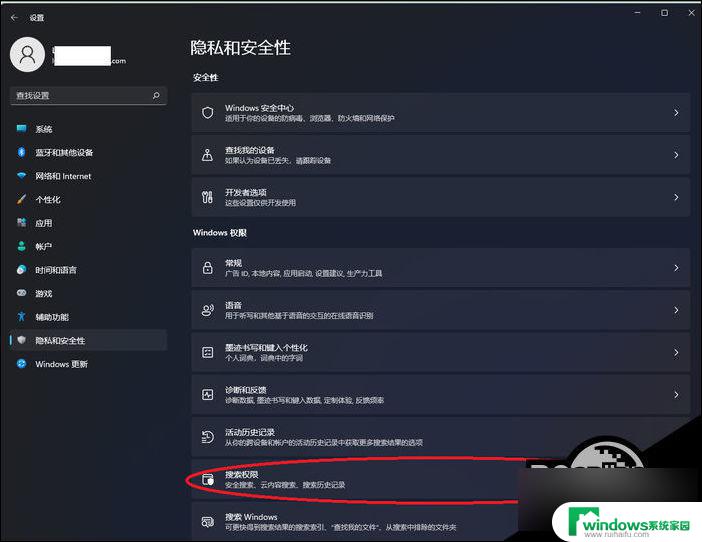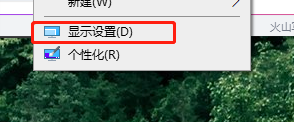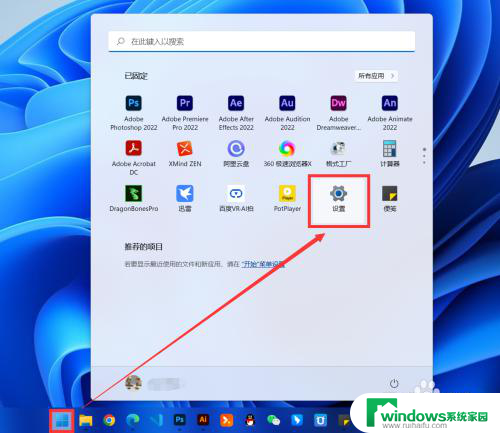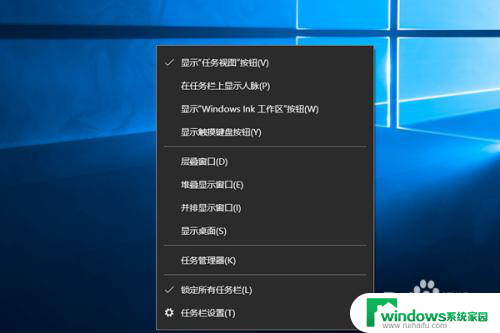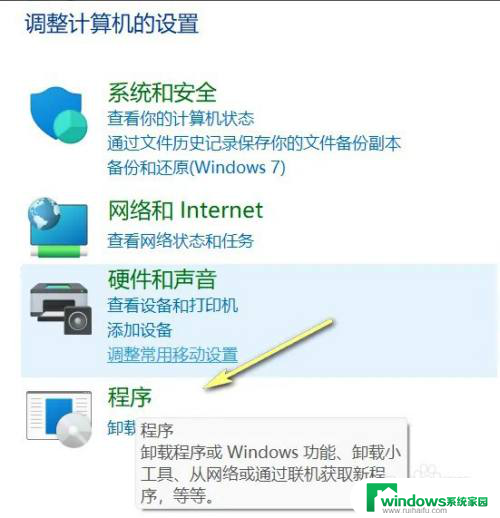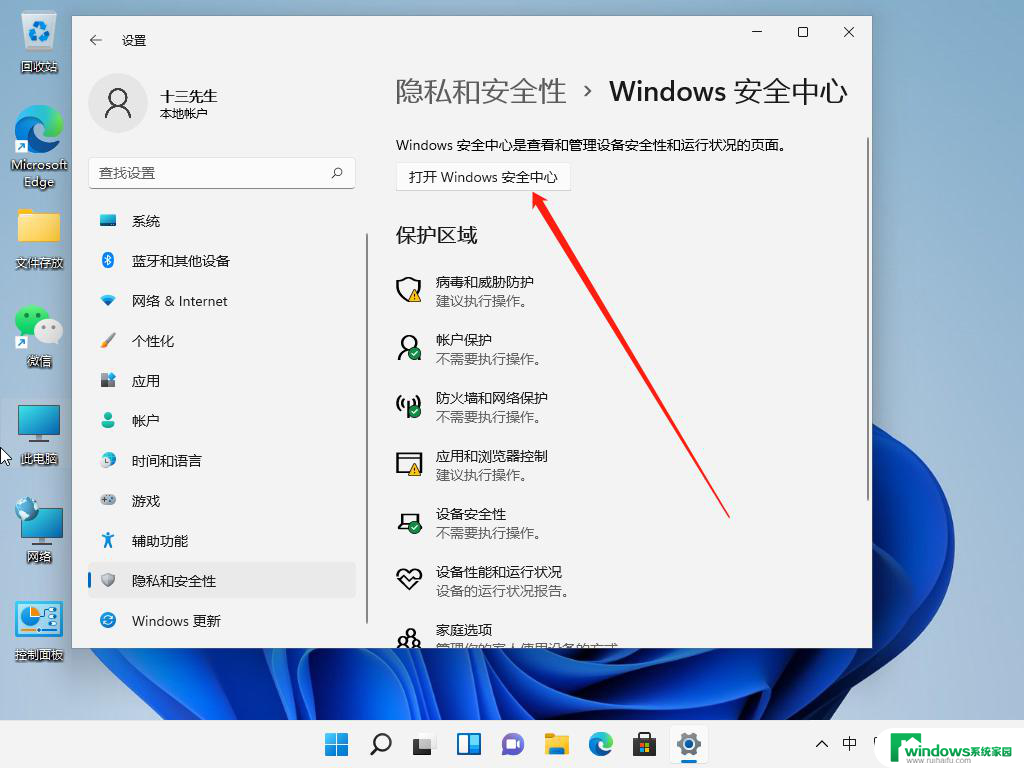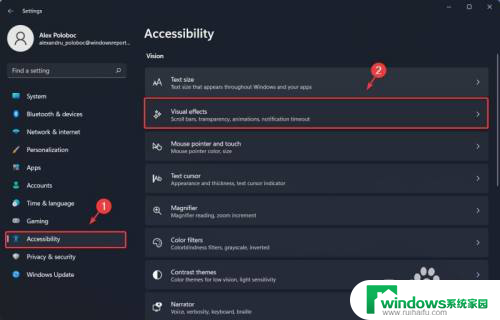win11搜索栏图标怎么关闭 怎样在Win11系统中将搜索框关闭
更新时间:2024-04-28 15:00:22作者:jiang
在Win11系统中,搜索栏的图标默认显示在任务栏上,有时候可能会觉得占用了空间或者不喜欢这个设计风格,想要将搜索框关闭,那么如何关闭Win11系统中的搜索栏图标呢?下面我们来看看具体操作步骤。
步骤如下:
1.首先我们鼠标右键点击桌面下方任务栏的空白处,然后点击弹出来的任务栏设置。
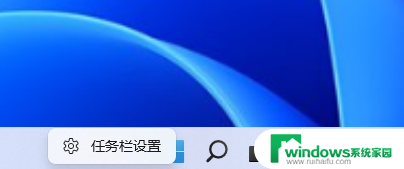
2.在弹出来的设置窗口中,我们点击左侧的个性化。
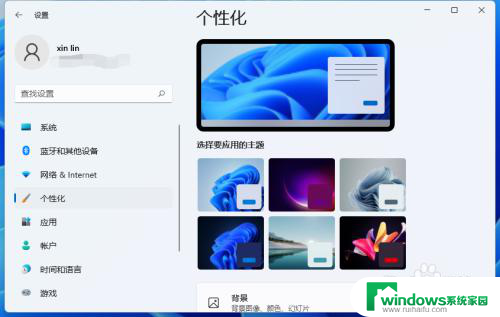
3.然后在个性化的右侧当中,找到任务栏点击进去。
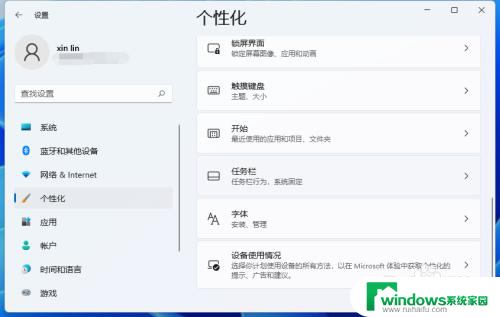
4.然后我们就能在右侧看到任务栏各种图标的开关了。
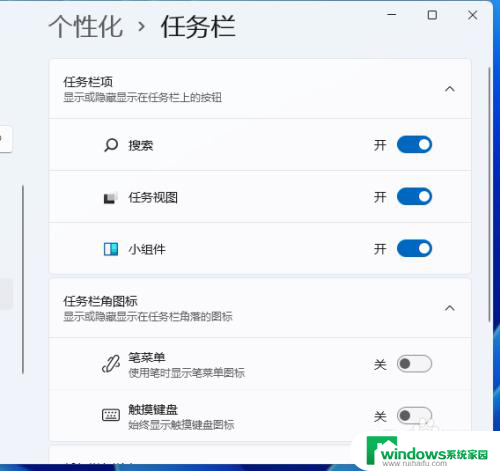
5.把搜索关闭掉,我们就可以看到任务栏上就不会显示搜索图标了。
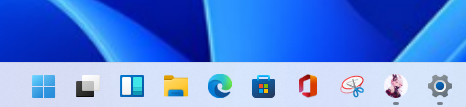
6.当然还有更简单的方法,我们直接右键点击搜索图标。再点击弹出来的“从任务栏隐藏”的选项也可以把它隐藏掉。
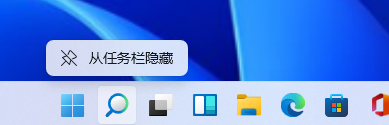
以上就是如何关闭win11搜索栏图标的全部内容,如果您遇到相同问题,可以参考本文中介绍的步骤进行修复,希望对大家有所帮助。